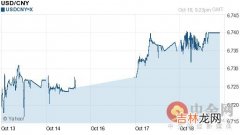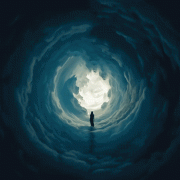【win10查看已连接的WiFi密码】Win10如何查看已连接的WiFi密码
在使用Windows 10操作系统时,我们经常会连接不同的WiFi网络 。但是有时候我们会忘记已连接的网络的密码,这时候怎么办呢?不用担心 , 下面将介绍一些方法来帮助你查看已连接的WiFi密码 。
方法一:使用网络和共享中心
首先 , 点击桌面右下角的WiFi图标,选择“网络和共享中心” 。
在窗口的左侧菜单中,选择“更改适配器设置” 。
双击已连接的WiFi网络图标,进入WiFi属性窗口 。
点击“无线属性”选项卡,在“网络安全密钥”一栏中勾选“显示字符”,即可查看WiFi密码 。
方法二:使用命令提示符
首先运行命令提示符,方法是按下Win + R键,在弹出的运行窗口中输入“cmd”,然后按下回车 。
在命令提示符窗口中,输入以下命令并按下回车:netsh wlan show profile name=“WiFi名称” key=clear 。
将命令中的“WiFi名称”替换为你想要查看密码的WiFi网络的名称 。
在命令的输出结果中,寻找“关键内容”一栏,即可找到WiFi密码 。
方法三:使用第三方工具
如果以上两种方法过于繁琐,也可以通过使用第三方工具来查看已连接WiFi的密码 。
有很多免费的WiFi密码查看工具可供选择 , 如WiFi Password Revealer、WirelessKeyView等 。
下载并安装其中一个工具后,运行该程序,便可直接查看已连接WiFi的密码 。
总结
通过以上方法,你可以轻松地查看已连接WiFi的密码,无需再担心忘记密码而无法连接网络的问题 。不过,请注意保护个人隐私,确保你不会将WiFi密码泄露给他人 。